Restaurar Registros Excluídos
Para restaurar registros excluídos, você deve ter a função de Gerente de Repositório.
Você pode restaurar registros do repositório que foram excluídos na página Gerenciar repositório excluído (Recursos > Ferramentas Avançadas > Gerenciar Repositório Excluído). Você pode restaurar um único registro excluído por ID ou inserir critérios para fazer equivalência com uma lista de registros excluídos.
- Você pode restaurar até 5.000 registros por serviço. Se o número de registros for superior a 5.000, entre em contato com o suporte da Ex Libris.
- Ao restaurar registros excluídos por um usuário, somente os registros excluídos na última ação realizada pelo usuário são restaurados.
- Restaurar um registro bibliográfico restaura todos os registros que foram excluídos com ele, por exemplo, registros de coleções físicas e de itens.
- Restaurar o registro de um item restaura seus registros bibliográficos de nível mais alto, por exemplo, registros de coleções físicas e registros bibliográficos, mas não restaura outros registros que estavam no registro bibliográfico associado.
- Quando “Excluído por” está indicado como “Sistema” ou como “Criador do Acervo Eletrônico”, significa que os registros foram excluídos por um processo interno do sistema que atualiza a Área da Instituição com as alterações relevantes da Área da Comunidade. A diferença entre as duas maneiras em que isto pode ser indicado acontece devido a processos internos e não influencia a funcionalidade.
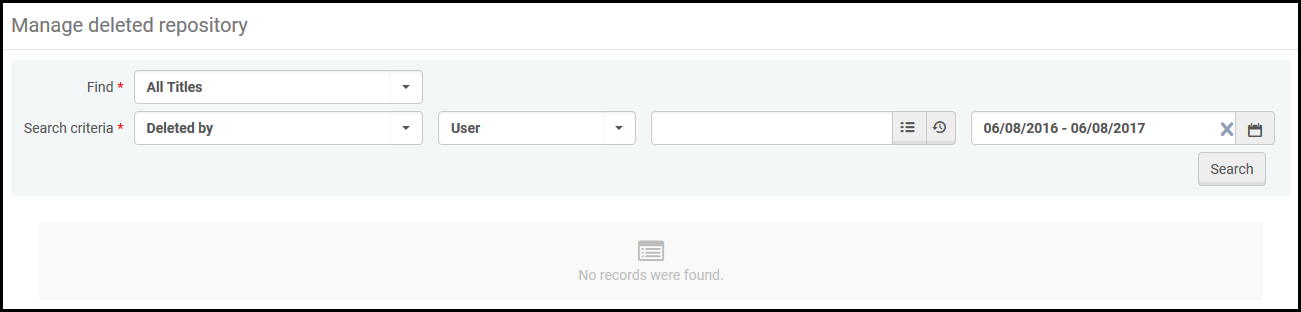
Página Gerenciar Repositório Excluído
Limitações de Tempo ao Excluir Registros
- Você pode restaurar registros que foram excluídos dentro de um determinado intervalo de tempo OU que foram excluídos por um determinado usuário ou serviço. Ambas as opções têm o limite de 1 ano, ou seja, elas permitem restaurar registros excluídos no período do último ano.
- Você também pode restaurar registros por ID. A restauração através de ID não possui limite de tempo.
Arquivos digitais são mantidos por 90 dias após sua exclusão, e não podem ser restaurados após este período.
Restaurar Registros Excluídos
Para ver como restaurar registros removidos ou alterados por serviços, consulte Restaurar Registros Removidos ou Alterados por Serviços.
Para restaurar registros excluídos:
- Em Localizar, selecione o tipo de registros a ser restaurado.
- Em Critérios de busca, insira informações sobre o(s) registro(s):
- Para restaurar múltiplos registros:
- Por intervalo de data: selecione Intervalo de exclusão. Selecione o intervalo de datas no qual os registros foram excluídos.
- Por um usuário ou por um serviço: selecione Excluído por. Para um usuário, selecione Usuário, escolha o usuário e selecione o intervalo de datas. Para um serviço, selecione ID do serviço e insira o ID.
- Para restaurar um único registro, selecione ID/PID do MMS e insira um dos identificadores que podem ser buscados. O identificador a ser inserido dependerá do tipo de busca selecionado em Localizar acima:
- Todos Títulos: ID do MMS do registro BIB. O ID do MMS é o número de ID do registro.
- Coleções: PID da coleção. O PID é um número do sistema para uma entidade do acervo. Visite Configurar Índices de Busca.
- Arquivos Digitais: PID do Arquivo
- Representações Digitais Remotas: PID da Representação Remota
- Representações Digitais: PID da Representação
Nota: Ao restaurar arquivos e representações digitais juntos, selecione a opção “Arquivos Digitais”, não a opção “Representações digitais”. - Portfólios Eletrônicos: ID do Portfólio
- Coleção Física: ID do MMS do registro de coleção física
- Itens Físicos: ID do Item
- Para restaurar múltiplos registros:
- Selecione Buscar. A lista de registros equivalentes aparecerá na página.
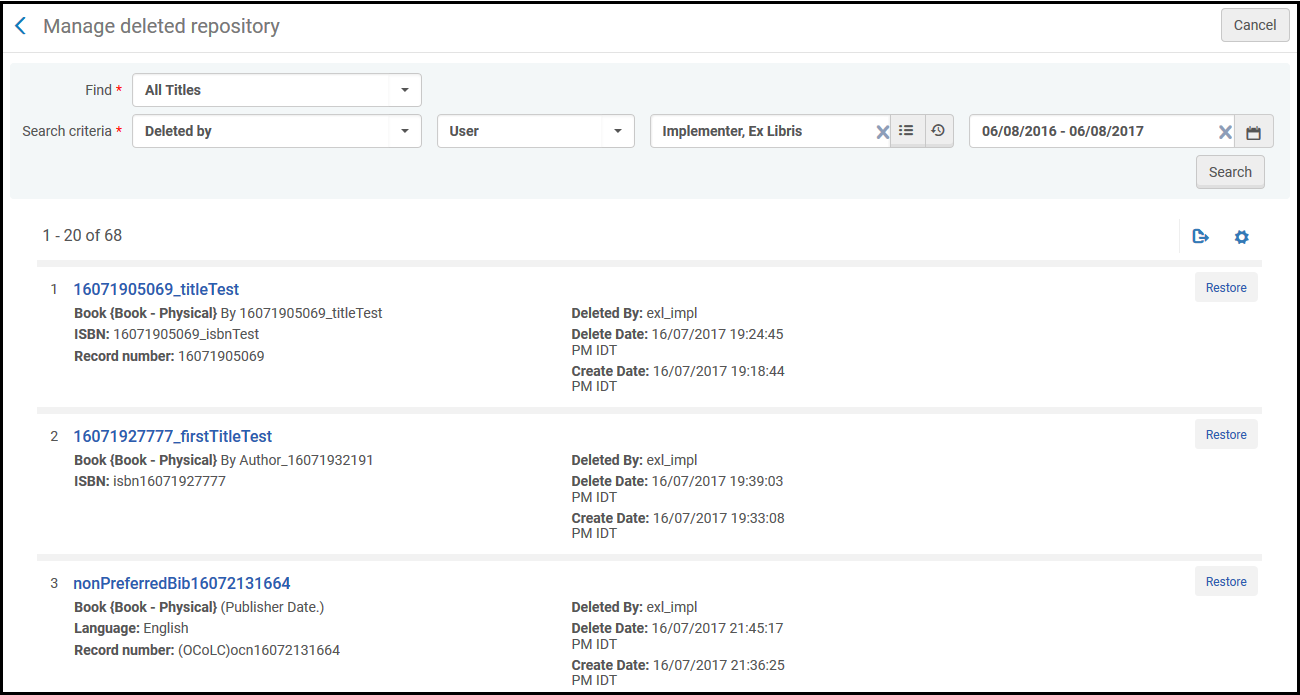 Página Gerenciar Repositório Excluído com Registro Equivalente
Página Gerenciar Repositório Excluído com Registro Equivalente - Selecione um título de registro para visualizar as informações resumidas; acesse Ver Metadados Somente de Leitura na Página de Visualização Simples de Registro.
- Selecione Restaurar e clique em Confirmar, na caixa de diálogo de confirmação, para restaurar um registro.

